
资料下载

通过分析温度的升高来帮助检测冰箱门是否被打开
描述
一、简介
该项目通过分析温度的突然升高来帮助检测冰箱门是否被打开。该项目采用 LM35 温度传感器,根据周围的温度给出模拟值。使用 Z 分数分析检测到突然变化,并使用 Twilio-SMS 消息传递 API 设置了警报系统以通知操作员。
它还专注于在 Bolt Cloud 上记录温度数据。
2. 示范
3.工作
在本节中,我们将了解该项目的功能。
- 3.1 LM35 温度传感器的电路连接
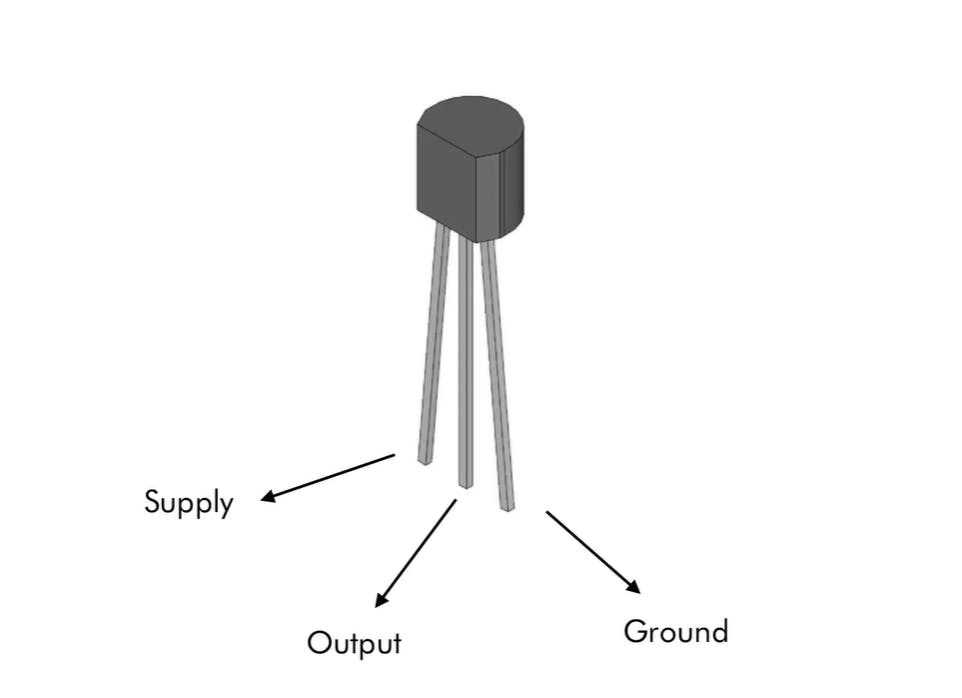
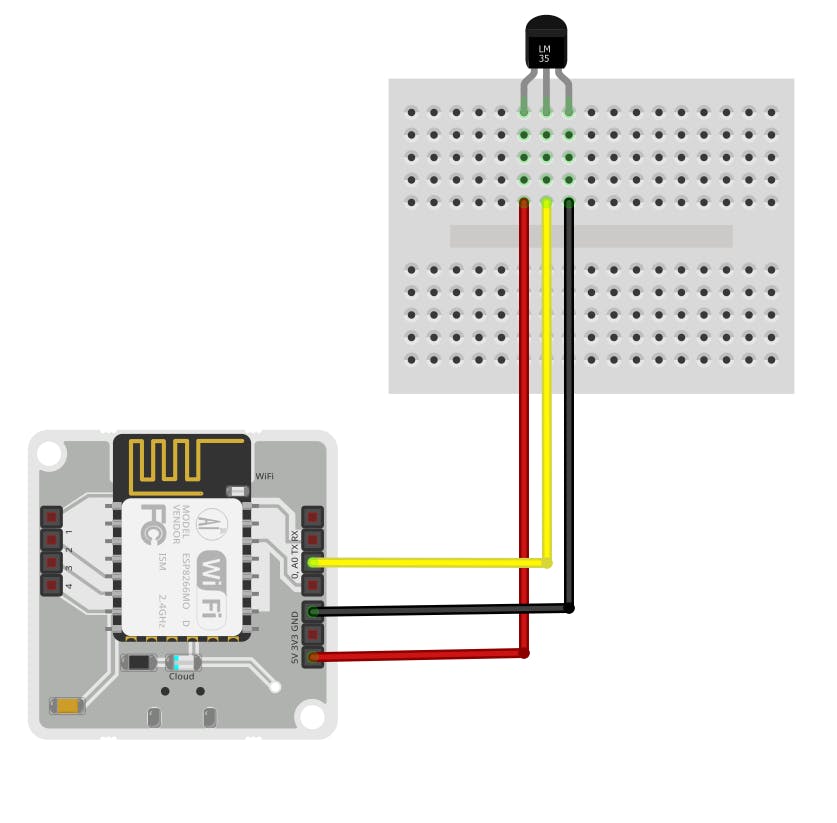
将传感器的“电源”引脚连接到 Bolt 模块的 5V 输出,将传感器的“接地”引脚连接到 Bolt 模块上的“GND”端口,并将传感器的“输出”引脚连接到“A0”螺栓模块上的销钉。还将 Bolt 模块连接到 usb-A 到 mini usb 电缆以连接到电源。
- 3.2 配置文件
该项目的 python 编码已在 Ubuntu (Linux) 中完成。在我们开始在 python 中编写温度传感器之前,我们需要制作一个配置文件,其中包含每个用户/设备的特定键。我们将在我们的主代码中导入这个文件并使用各种属性。这样做的好处是每个用户只需更改配置文件的内容即可使用该产品。
以下是配置文件(命名为 conf.py):
SID = 'You can find SID in your Twilio Dashboard'
AUTH_TOKEN = 'You can find on your Twilio Dashboard'
FROM_NUMBER = 'This is the no. generated by Twilio. You can find this on your Twilio Dashboard'
TO_NUMBER = 'This is your number. Make sure you are adding +91 in beginning'
API_KEY = 'This is your Bolt Cloud accout API key'
DEVICE_ID = 'This is the ID of your Bolt device'
Bolt 模块的 API 密钥和设备 ID 可以如下确定:
>>按照 https://cloud.boltiot.com/ 上的说明将您的 Bolt 设备连接到 Bolt Cloud。
>>之后将出现以下屏幕。螺栓设备 ID 以黄色突出显示。
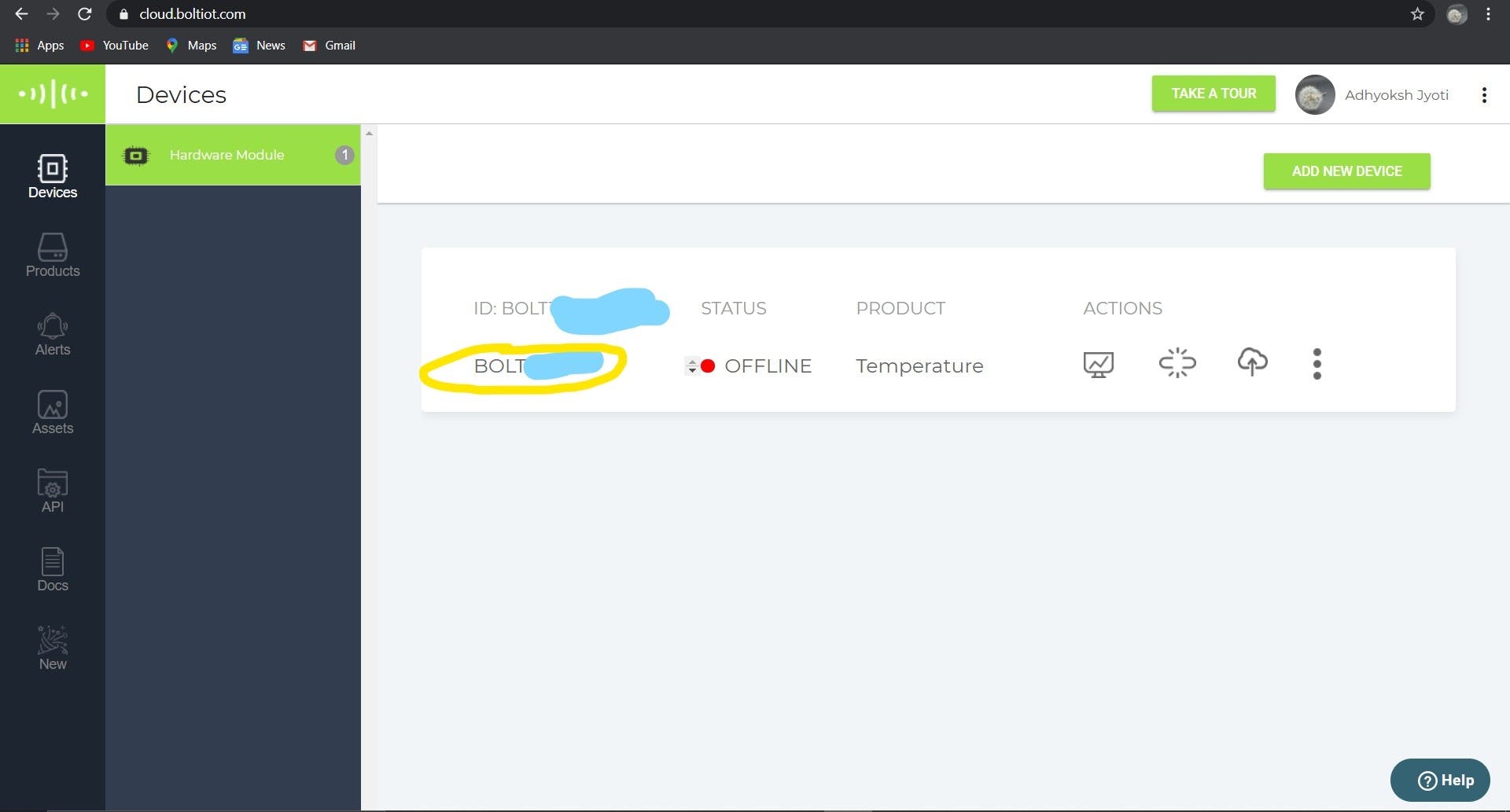
>>转到API部分以了解API Key。
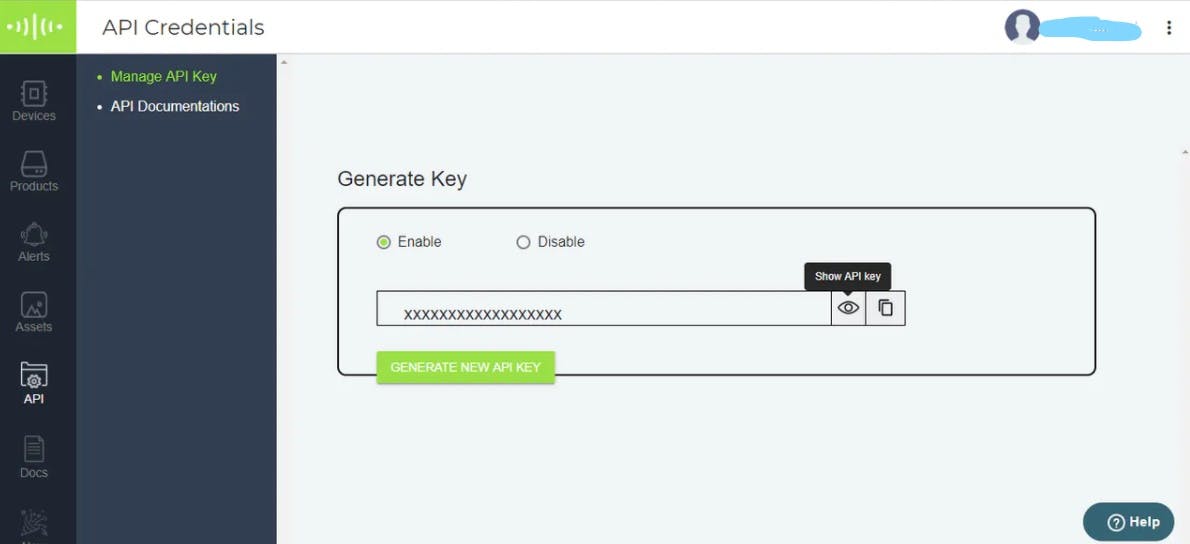
- 3.3 操作LM35输出值
LM35 温度传感器的模拟输出不是标准温度单位。为了获得正确的温度值,我们将传感器的输出除以 10.24 倍。
温度 = sensor_val/10.24
- 3.4 光强突变检测(Z-评分分析)
Z分数分析用于异常检测。此处的异常是指变量的值(周围环境的光强度)超出某个值范围。值的范围称为界限(上限和下限)。这些界限是使用输入值、帧大小和乘法因子计算的。帧大小是 Z 分数分析所需的最小输入值数量,乘法因子确定边界与输入值曲线的接近程度。
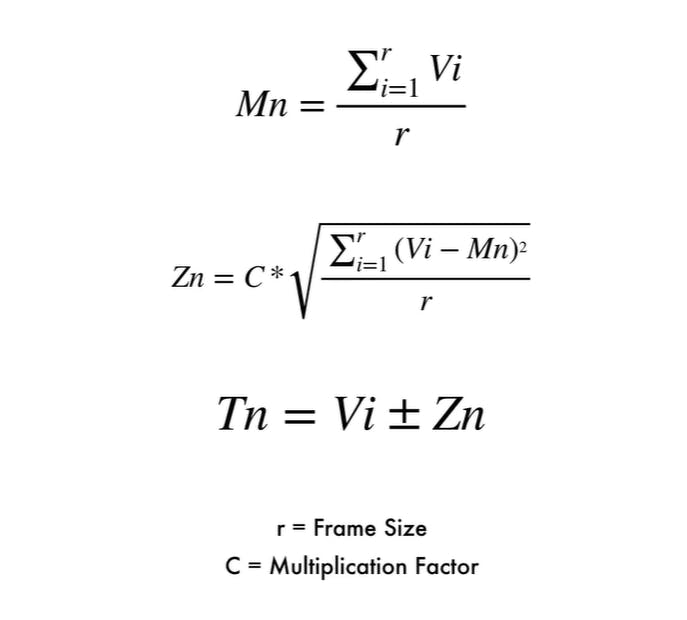
上面给出的是计算边界的公式。这里输入表示为“Vi”,“r”表示帧大小,“C”是乘法因子。首先,我们计算输入值的平均值 (Mn)(对于每个新输入,再次计算平均值)。每个输入值的变化(来自平均值)给出为 (Vi - Mn)^2。Z 分数 (Zn) 的计算如上所示(每个输入值的变化平均值的平方根乘以乘法因子)。界限表示为“Tn”,上限计算为 (Vi + Zn),下限计算为 (Vi - Zn)。
帧大小和倍增因子是使用试错法确定的。
- 3.5 创建 Twilio 帐户
第 1 步:在浏览器中打开https://www.twilio.com/ 。
第2步:点击Get a Free API Key按钮进行注册。
第 3 步:在注册表格中填写所有必要的详细信息。下面是填写好的注册表单的截图。
第 4 步:为了验证他们会询问您的电话号码。在下拉列表中选择印度作为选项,然后输入您的电话号码。
第 5 步:选择“可编程短信”选项。
第 6 步:您可以在此页面上查看 Account SID 和 Auth token。Auth 令牌默认不可见,您可以单击“查看”按钮使 Auth 令牌可见,如下图所示。复制两者并将它们安全地保存在某个地方。
第七步:点击Get a number按钮。
第8步:然后会出现一个弹出窗口。点击Choose this number按钮。
第9步:然后会出现一个弹出窗口,其中将包含最终数字。复制此编号并保存到记事本以供将来参考。
- 3.6 完整代码
import conf, json, time, math, statistics
from boltiot import Sms, Bolt
def compute_bounds(history_data,frame_size,factor):
if len(history_data)
return None
if len(history_data)>frame_size :
del history_data[0:len(history_data)-frame_size]
Mn=statistics.mean(history_data)
Variance=0
for data in history_data :
Variance += math.pow((data-Mn),2)
Zn = factor * math.sqrt(Variance / frame_size)
High_bound = history_data[frame_size-1]+Zn
Low_bound = history_data[frame_size-1]-Zn
return [High_bound,Low_bound]
mybolt = Bolt(conf.API_KEY, conf.DEVICE_ID)
sms = Sms(conf.SID, conf.AUTH_TOKEN, conf.TO_NUMBER, conf.FROM_NUMBER)
history_data=[]
frame=5
factor=2
while True:
response = mybolt.analogRead('A0')
data = json.loads(response)
if data['success'] != 1:
print("There was an error while retriving the data.")
print("This is the error:"+data['value'])
time.sleep(10)
continue
sensor_value=0
try:
sensor_value = int(data['value'])/10.24
except e:
print("There was an error while parsing the response: ",e)
continue
print ("This is the current temperature ", sensor_value)
bound = compute_bounds(history_data,frame,factor)
if not bound:
required_data_count=conf.FRAME_SIZE-len(history_data)
print("Not enough data to compute Z-score. Need ",required_data_count," more data points")
history_data.append(int(data['value'])/10.24)
time.sleep(10)
continue
try:
if sensor_value > bound[0] :
print ("The temperature has increased suddenly. Sending an SMS.")
response = sms.send_sms("Someone has opened the fridge door")
print("This is the response ",response)
history_data.append(sensor_value);
except Exception as e:
print ("Error",e)
time.sleep(10)
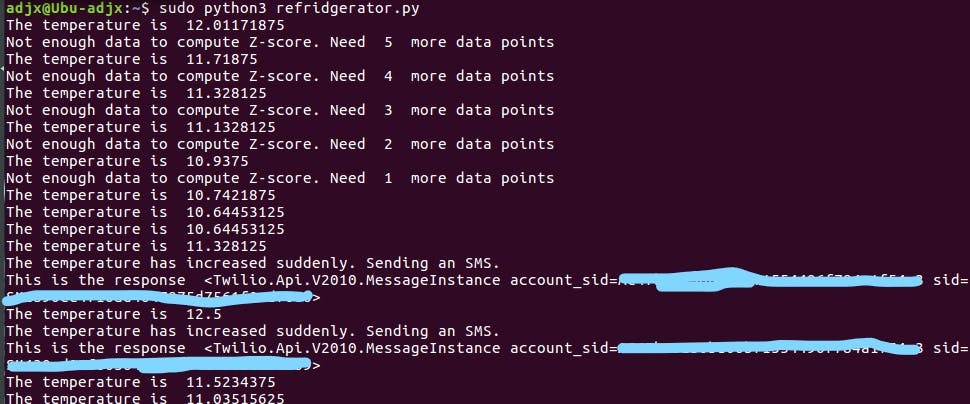
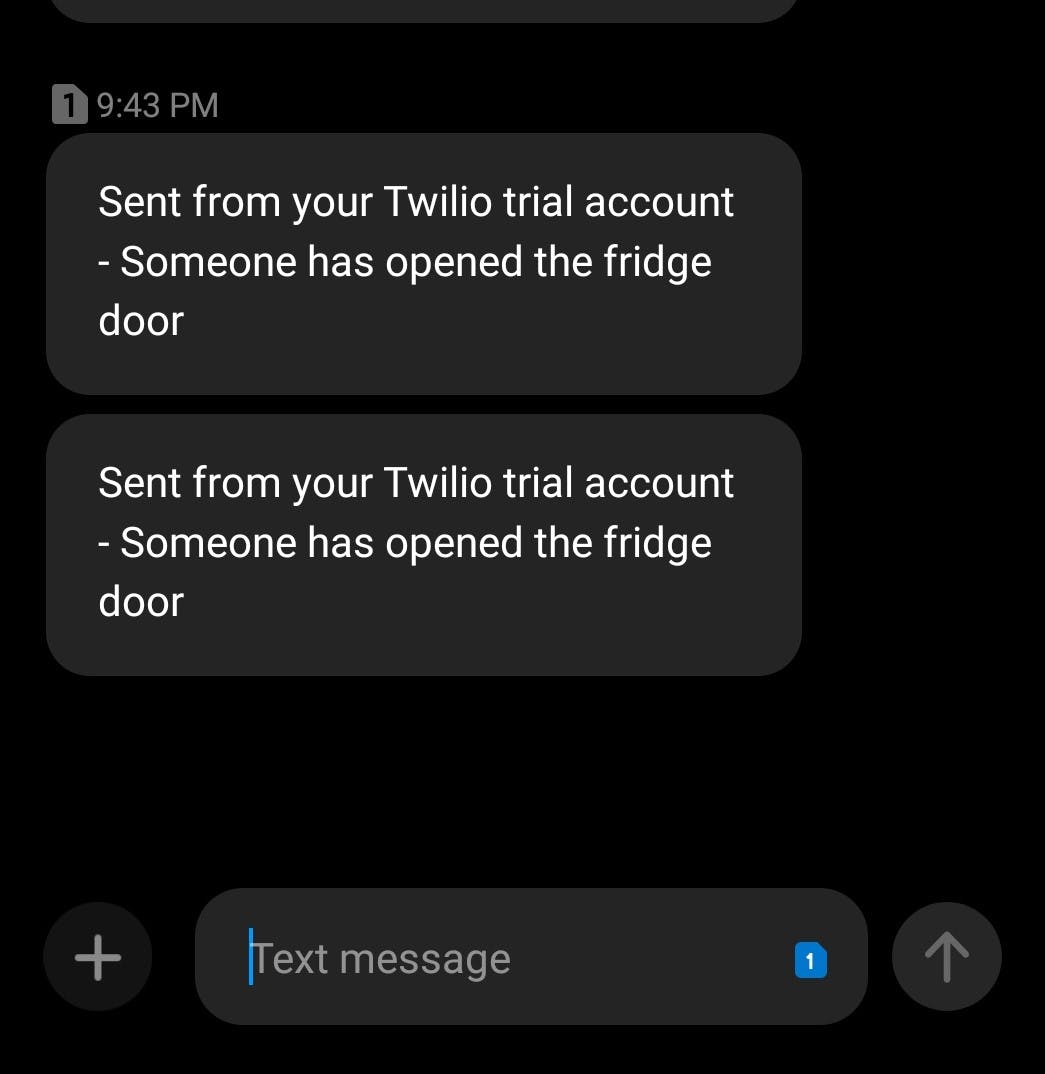
4. 数据记录
从传感器收集的温度数据可以发送到 Bolt Cloud 并以图表的形式表示以供分析。
第 1 步:访问 cloud.boltiot.com 并创建一个新产品。创建产品时,选择产品类型为输出设备,接口类型为GPIO。创建产品后,选择最近创建的产品,然后单击配置图标。
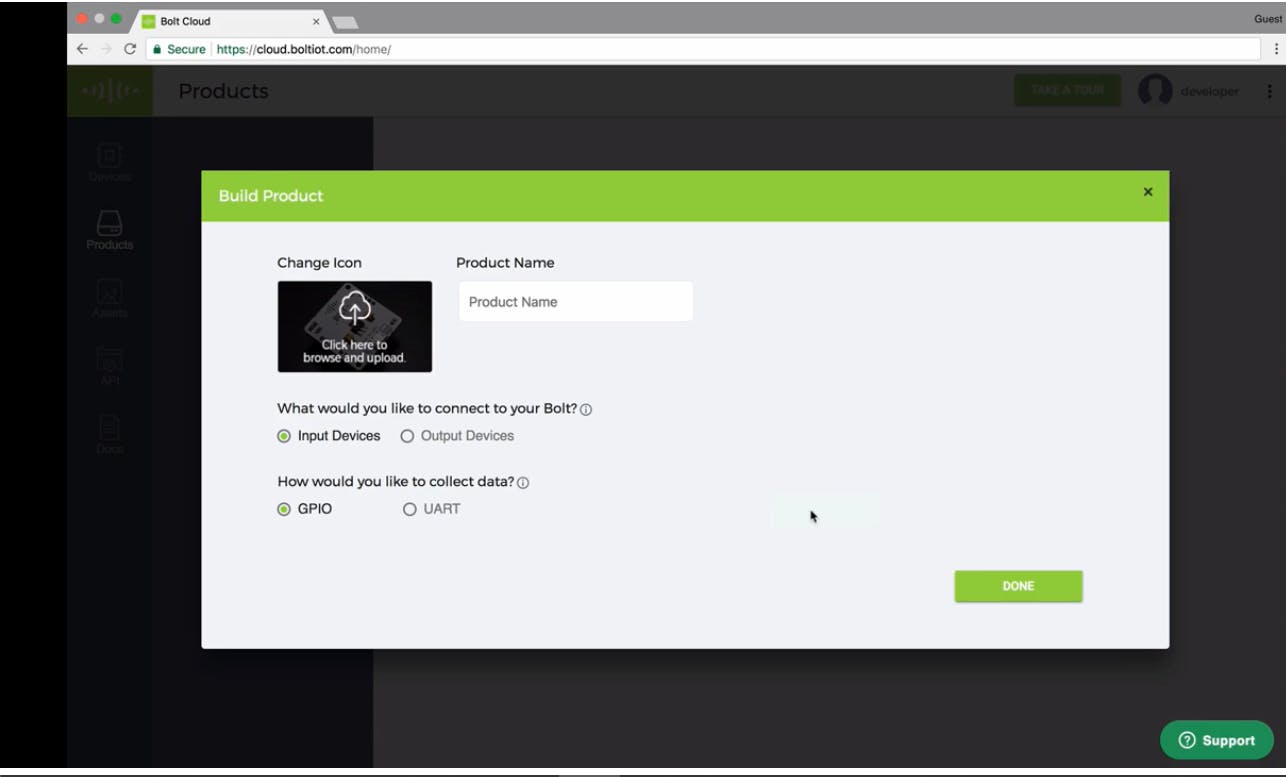
第 2 步:移动到代码选项卡。
第三步:选择文件类型为“.js”。
第 4 步:编写代码,然后保存产品。
- 代码
setChartLibrary('google-chart');
setChartType('predictionGraph');
setChartTitle('Temperature values');
setAxisName('Time','Temperature');
setCrosshair(true);
mul(0.097);
plotChart('time_stamp','temp');
第 5 步:将产品链接到所需的 Bolt 模块
第 6 步:您可以通过单击“查看此设备”查看记录的数据。
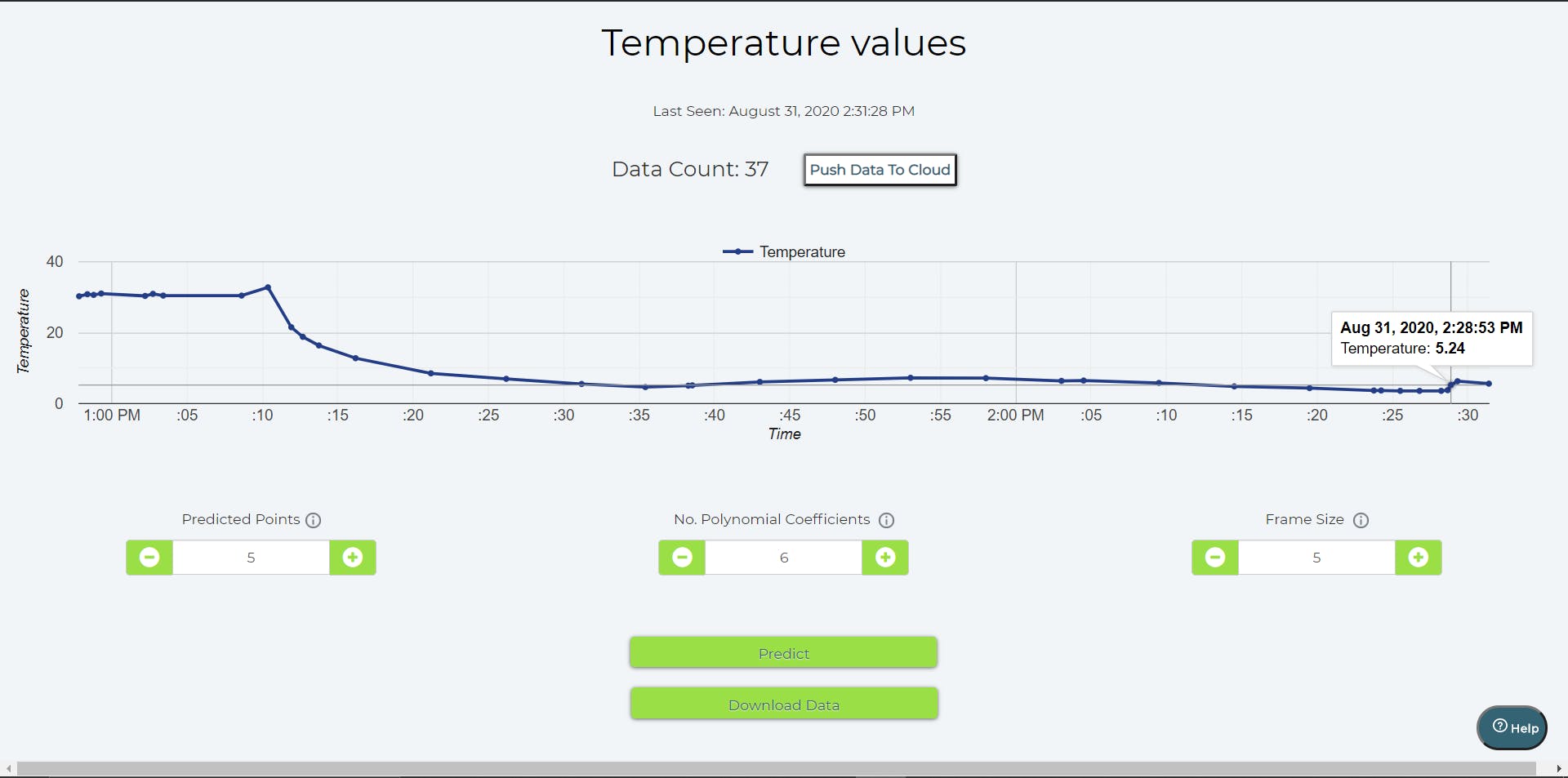
声明:本文内容及配图由入驻作者撰写或者入驻合作网站授权转载。文章观点仅代表作者本人,不代表电子发烧友网立场。文章及其配图仅供工程师学习之用,如有内容侵权或者其他违规问题,请联系本站处理。 举报投诉
- 相关下载
- 相关文章





